Bộ bảo vệ Microsoft giúp bảo vệ toàn bộ gia đình. Khi các thành viên gia đình chia sẻ trạng thái bảo mật của thiết bị với người tổ chức gia đình, người tổ chức có thể thấy trạng thái đó trên màn hình Thiết bị khác của bảng điều khiểnBộ bảo vệ Microsoft của họ. Nếu phát hiện sự cố trên thiết bị đó, người tổ chức có thể đề nghị trợ giúp.
Quan trọng: Tính năng này chỉ khả dụng cho người đăng Microsoft 365 Family của bạn.
TrongBộ bảo vệ Microsoft nhóm Gia đình là nhóm những người mà bạn đã chỉ định là gia đình trong tài khoản Microsoft 365 Family bạn.
Theo mặc định, các thành viên trưởng thành trong gia đình đã càiBộ bảo vệ Microsoft không chia sẻ trạng thái bảo mật thiết bị của họ với người khác. Trẻ em 13 tuổi trở xuống đã cài đặtBộ bảo vệ Microsoft sẽ tự động được chia sẻ trạng thái bảo mật thiết bị với người tổ chức gia đình và không thể tắt tính năng chia sẻ.
Người tạo tài khoản Microsoft 365 Family có vai trò của người tổ chức gia đình. Khi chia sẻ tài Microsoft 365 Family với người khác, họ có tùy chọn chỉ định người khác đó là người tổ chức, ngườilớn hoặc trẻ em.
Chia sẻ trạng thái bảo mật với người tổ chức gia đình của bạn
Trạng thái bảo mật được chia sẻ ở cấp độ tài khoản, có nghĩa là nếu bạn chia sẻ trạng thái bảo mật từ bất kỳ thiết bị nào, trạng thái bảo mật của tất cả các thiết bị đã cài đặt Bộ bảo vệ Microsoft sẽ được chia sẻ với người tổ chức gia đình của bạn.
Quan trọng: Điều này cũng có nghĩa là nếu bạn từ chối chia sẻ trạng thái bảo mật từ bất kỳ thiết bị nào của mình, chẳng hạn như khi bạn đang cài đặt, mọi thiết bị được chia sẻ trước đây mà bạn đã chia sẻ sẽ ngừng được chia sẻ.
-
Trong Bộ bảo vệ Microsoft chọn nút Thêm (...) ở bên phải thanh tiêu đề và chọn Chia sẻ gia đình.
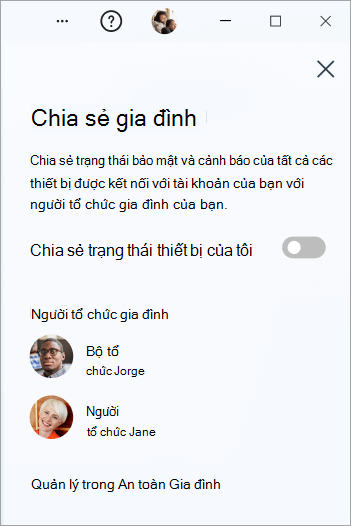
-
Trượt công tắt chia sẻ trạng thái thiết bị của tôi từ tắt này sang bật.
-
Trong Bộ bảo vệ Microsoft, chọn biểu tượng hồ sơ ở góc trên bên phải của cửa sổ.
-
Chọn Cài đặt .
-
Chọn Chia sẻ gia đình.
-
Trượt công tắt chia sẻ trạng thái thiết bị của tôi từ tắt này sang bật.
-
Trong Bộ bảo vệ Microsoft, chọn biểu tượng hồ sơ ở góc trên bên phải của cửa sổ.
-
Chọn Cài đặt .
-
Chọn Chia sẻ gia đình.
-
Trượt công tắt chia sẻ trạng thái thiết bị của tôi từ tắt này sang bật.
-
Trong Bộ bảo vệ Microsoft chọn nút Thêm (...) ở bên phải thanh tiêu đề và chọn Chia sẻ gia đình.
-
Trượt công tắt chia sẻ trạng thái thiết bị của tôi từ tắt này sang bật.
Nếu bạn đổi ý và muốn tắt tính năng chia sẻ, chỉ cần quay lại ngăn Chia sẻ gia đình và trượt nút bật tắt về tắt.
Xem trạng thái của thiết bị gia đình
Nếu bạn là người tổ chức gia đình, thiết bị của bất kỳ trẻ em hoặc thành viên gia đình người lớn nào đã chọn chia sẻ trạng thái bảo mật của thiết bị, sẽ tự động xuất hiện trên màn hình Thiết bị khác của bảng điều khiểnBộ bảo vệ Microsoft của bạn.
Lưu ý: Nếu thành viên gia đình bạn đăng xuất khỏiBộ bảo vệ Microsoft thiết bị đó sẽ tự động bị xóa khỏi bảng điều khiển sau 60 ngày.
Tìm hiểu thêm
Vai trò, quyền và chia sẻ dữ liệu của nhóm Gia đình Microsoft
Xóa thiết bị khỏi bảng điều khiển Bộ bảo vệ Microsoft của bạn










